Opi lisäämään kuvatekstejä Blackboard Learn -videoihin vaiheittaisten ohjeiden avulla. Tässä oppaassa käsitellään sekä automaattisia että manuaalisia tekstitysmenetelmiä ja annetaan vinkkejä kuvatekstien muokkaamiseen ja julkaisemiseen. On tärkeää, että videot ovat kaikkien oppilaiden saatavilla, ja kuvatekstien lisääminen on yksinkertainen tapa parantaa saavutettavuutta.
Kuvatekstien lisääminen Blackboard-tallenteisiin
Pystyt lisäämään kuvatekstejä blackboard-yhteistyöprojektiisi, jos noudatat alla olevia ohjeita järjestyksessä:
- Kirjaudu ensin sisään Blackboard-tilillesi ja siirry videotiedostoon, jonka haluat otsikoida.
- Napsauta kurssisi ”Kurssin sisältö” -osiota ja etsi video, johon haluat lisätä kuvatekstit.
- Avaa toistoikkuna napsauttamalla videota.
- Kun videon toistoikkuna avautuu, napsauta oikeassa alakulmassa olevaa CC-painiketta. Tämä avaa kuvatekstin asetukset.
- Vaihtoehdot-valikosta voit valita automaattisten kuvatekstien lisäämisen tai omien kuvatekstien lataamisen. Valitse videon kieli ja napsauta ”Aseta kieli ja lisää kuvatekstilähde”.
- Automaattiset kuvatekstit: Jos haluat käyttää automaattisia kuvatekstejä, upota ”Automaattinen” -vaihtoehto ja valitse kuvatekstien kieli.
- Manuaaliset kuvatekstit: Jos haluat ladata omia kuvatekstejäsi, napsauta ”Manuaalinen” -vaihtoehtoa ja valitse kuvatekstien kieli. Napsauta sitten ”Upload”-painiketta ja etsi kuvatekstitiedosto tietokoneeltasi.
- Jos haluat lisätä manuaalisia kuvatekstejä, luo ultra-tekstitiedosto ennen lataamista. Voit luoda kuvatekstitiedoston käyttämällä Amaran kaltaista videotekstityökalua.
- Kun olet lisännyt ja muokannut kuvatekstejä, tallenna muutokset napsauttamalla Tallenna-painiketta.
- Tarkista, että kuvatekstit ovat tarkkoja ja synkronoitu videon kanssa.
- Napsauta ”Julkaise” -painiketta julkaistaaksesi videosi kuvateksteineen. Voit myös julkaista sen Youtube-videona.
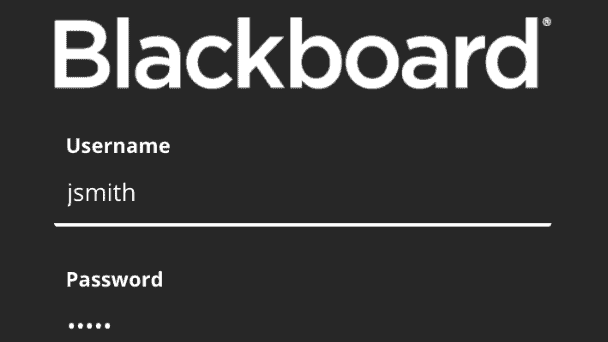
Mitä ovat kuvatekstityypit?
Kuvatekstejä on kolmea päätyyppiä:
- Avoimet kuvatekstit: Nämä ovat kuvatekstejä, jotka on upotettu pysyvästi videoon, eikä niitä voi kytkeä pois päältä. Avoimet kuvatekstit ovat hyödyllisiä silloin, kun video on tarkoitettu katsottavaksi kuvatekstien kanssa ja kun videon tekijä haluaa varmistaa, että kaikki videota katsovat näkevät kuvatekstit.
- Suljetut kuvatekstit: Nämä ovat kuvatekstejä, jotka katsoja voi kytkeä päälle tai pois päältä. Suljetut kuvatekstit ovat hyödyllisiä, kun video on tarkoitettu laajalle yleisölle. Kaikki mediasoittimien versiot eivät tue suljettuja kuvatekstejä. Suljetut kuvatekstit ovat hyödyllisiä myös saavutettavuuden kannalta, sillä niiden avulla kuurot ja huonokuuloiset katsojat voivat ymmärtää sisällön.
- Tekstitys: Tekstitys on samankaltainen kuin kuvatekstit, mutta se näyttää vain dialogin eikä sisällä muita äänimerkkejä, kuten äänitehosteita tai musiikin kuvauksia. Tekstityksiä käytetään yleisesti vieraskielisissä elokuvissa tai videoissa, jotka käännetään toiselle kielelle transkriptoituina. Toisin kuin kuvatekstit, tekstityksiä ei välttämättä ole tarkoitettu saavutettavuustarkoituksiin.
- Äänikuvaukset: Ne ovat osa avoimia tai suljettuja kuvatekstejä. Ne voivat täydentää puuttuvia tietoja, joita kertoja ei anna.
Usein Kysytyt Kysymykset
Blackboard on oppimisen hallintajärjestelmä (Learning Management System, LMS), jota käytetään oppilaitoksissa kurssisisällön toimittamiseen, oppimistoimintojen hallintaan sekä ohjaajien ja opiskelijoiden välisen viestinnän helpottamiseen. Blackboard-videot ovat videosisältöä osana verkkokurssia. Tekstitysten lisääminen Blackboard-videoihin parantaa niiden saavutettavuutta ja parantaa kaikkien opiskelijoiden oppimiskokemusta heidän kuulokyvystään tai kielitaidostaan riippumatta.
Nykymaailmassa oppilaiden taustat, kyvyt ja oppimistyylit ovat yhä erilaisempia. Jotta kaikki opiskelijat voidaan tavoittaa ja sitouttaa tehokkaasti, sinun on luotava sisältöä, joka on kaikkien saatavilla. Live-tekstit ovat olennainen väline, jolla voit tehdä videoistasi osallistavampia ja helpommin lähestyttäviä.
Kuvatekstit eivät hyödytä ainoastaan opiskelijoita, joilla on kuulo- tai kielivaikeuksia, vaan ne auttavat myös opiskelijoita, jotka oppivat paremmin visuaalisten ja auditiivisten vihjeiden avulla. Tekstitysprosessin avulla voit tehdä sisällöstäsi kiinnostavampaa ja valaisevampaa kaikille oppijoille.

![[5:16 PM] Beyza Unsal
A graphic representation of a smartphone displaying a captioned video on the Blackboard app](https://kospkitlolac.preview.strattic.io/wp-content/uploads/2023/04/10-2.jpg)






